Vienkārša un ātra Android sakņu rokasgrāmata

Pēc Android tālruņa saknes piekļuves iegūšanas jums ir pilnīga piekļuve sistēmai un varat palaist daudzu veidu lietotnes, kurām nepieciešama saknes piekļuve.
Lai veiktu videozvanus ar datoru vai klēpjdatoru, ir vajadzīgas tikai dažas lietas – dators, interneta pieslēgums, mikrofons un austiņas, kā arī kamera. Ko darīt, ja kāds no tiem tomēr trūkst? Lai gan klēpjdatoriem parasti ir kamera, citām iekārtām parasti nav. Labā ziņa ir tā, ka varat izmantot savu Android viedtālruni kā stāvošu kameru pat tad, ja nevēlaties vai nevarat zvanīt tieši no tālruņa.
Ir salīdzinoši vienkāršs veids, kā to izdarīt: izmantojot WiFi. Apskatiet tālāk sniegtos norādījumus.
Lai to varētu izdarīt, gan tālrunim, gan datoram ir jāpievieno internetam, izmantojot vienu un to pašu bezvadu maršrutētāju. Ja abas ierīces nav pievienotas vienam tīklam, tas nedarbosies. Pārliecinieties, vai šī prasība ir izpildīta, un veiciet tālāk norādītās darbības.
Lai to izdarītu, jums būs nepieciešama trešās puses lietotne — vienkārši dodieties uz savu lietotņu veikalu un lejupielādējiet IP tīmekļa kameru . Kad esat to instalējis, palaidiet to, un jums tiks piedāvāts to iestatīt.
Jūs saskarsities ar virkni iespēju, no kurām izvēlēties. Nejūtieties satriekti par dažādajām iespējām, kas jums ir šeit. Jums nevajadzēs tos visus mainīt.
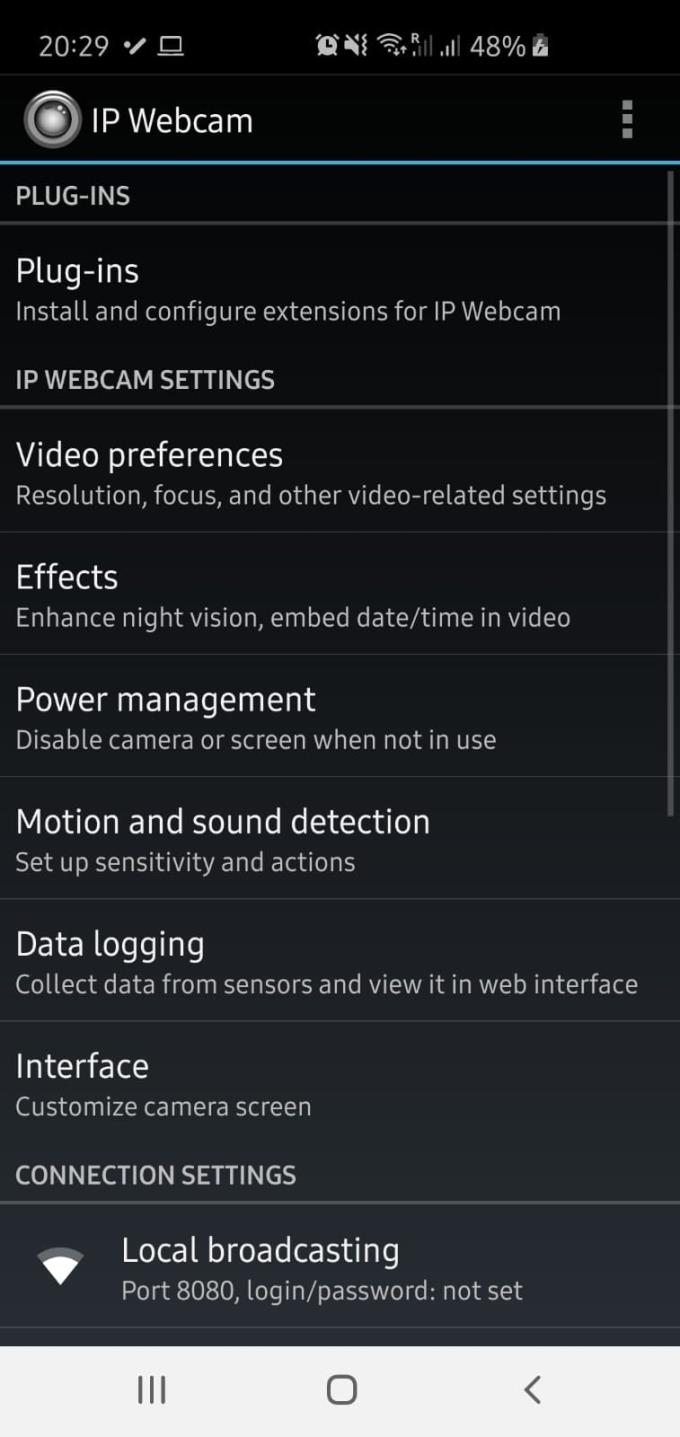
Lietotnes lapa pirmajā palaišanas reizē.
Kad esat mazliet vairāk iepazinies ar lietotni, iespējams, vēlēsities šeit pievienot paplašinājumus vai efektus, taču pagaidām jums tikai jāpārliecinās, vai jūsu video iestatījumi atbilst tiem, kas jums nepieciešami. Atveriet atbilstošo izvēlnes sadaļu un iestatiet kameras atbilstoši savām vēlmēm. Tā kā jūsu tālrunim, visticamāk, ir priekšējā un aizmugurējā kamera, pārliecinieties, vai ir atlasīta jūsu vajadzībām atbilstošā kamera.
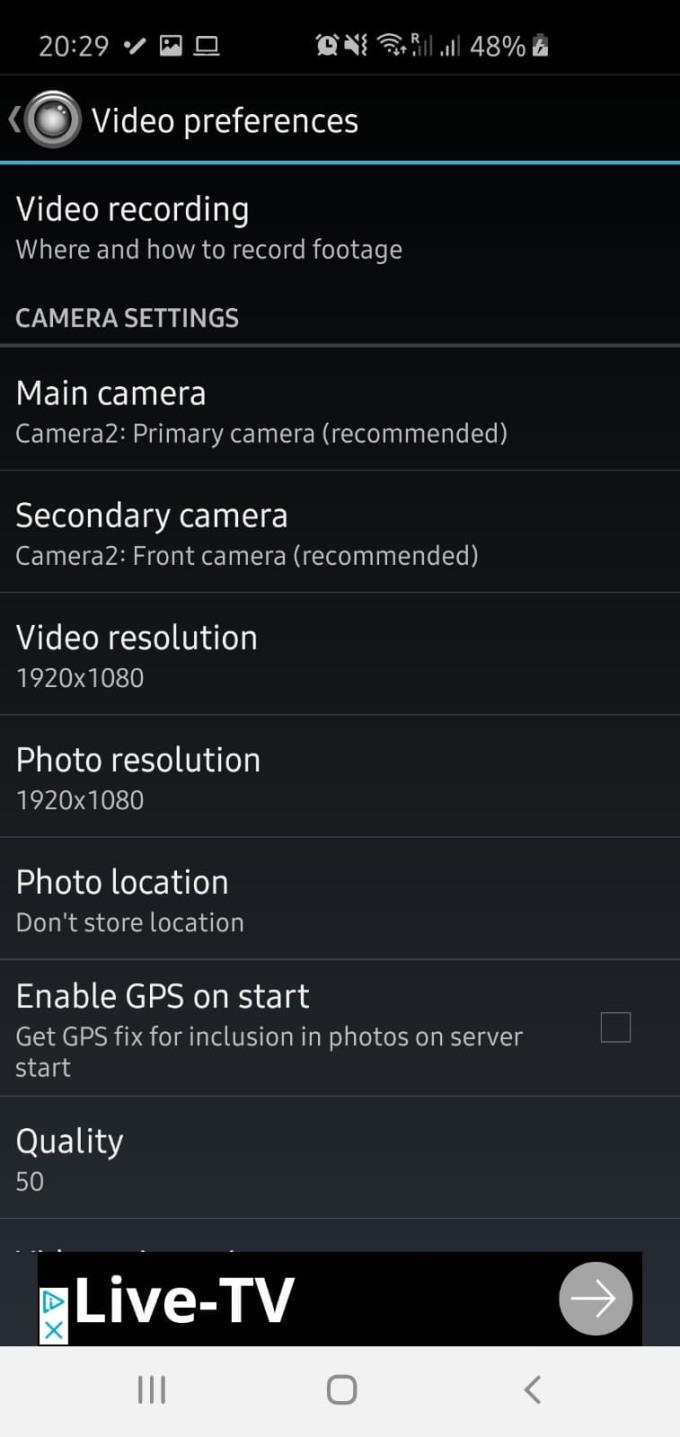
Video iestatījumi un preferences.
Šeit varat arī iestatīt ekrāna orientāciju, un, ja rodas problēmas ar plūsmu, varat atgriezties šeit, lai pielāgotu krāsu toņus un līdzsvaru. Kad esat apmierināts ar iestatījumiem, dodieties atpakaļ uz galveno iestatījumu opciju un ritiniet uz leju.
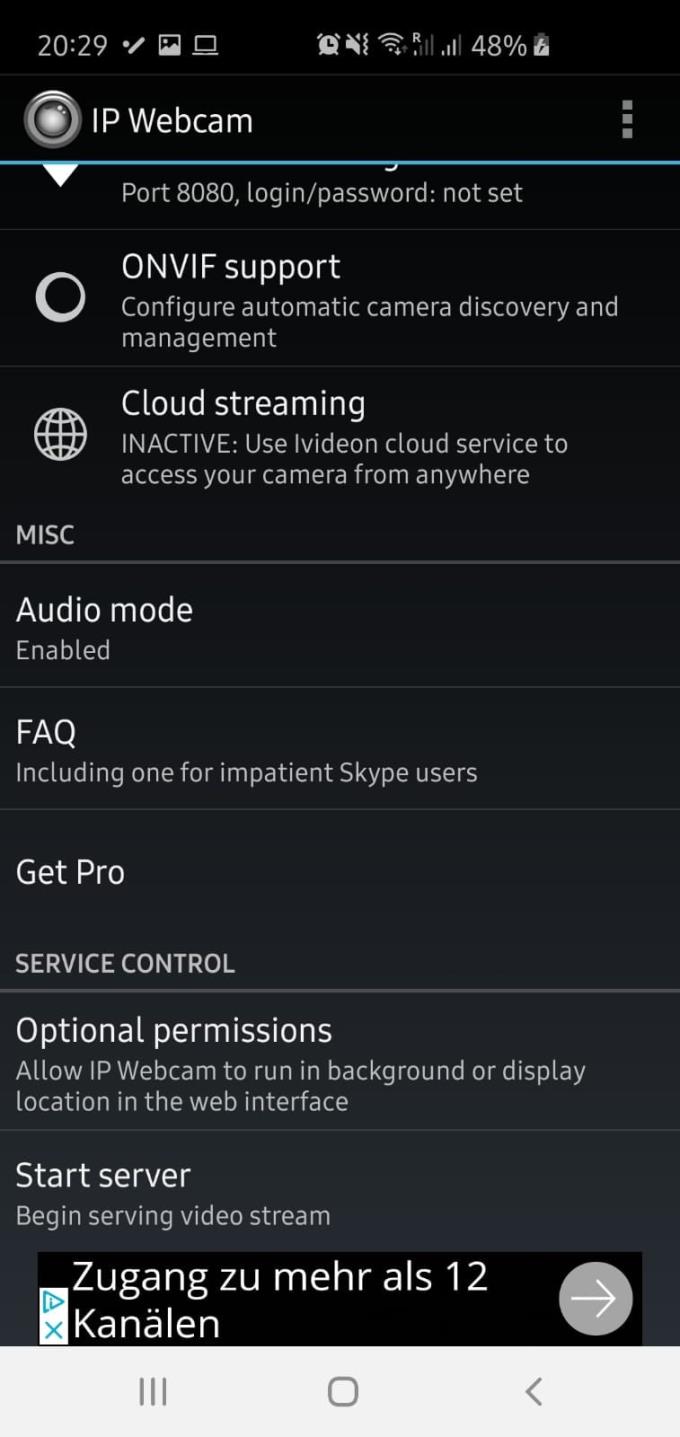
Poga Sākt serveri un FAQ opcija.
Vēlaties pārliecināties, vai ir iespējots audio. Izņemot to, noklusējuma opcijām vajadzētu darboties pietiekami labi, tāpēc noklikšķiniet uz Sākt serveri apakšā, kad esat gatavs. Šajā lapā varat atrast arī saiti uz FAQ sadaļu, kas var palīdzēt atrisināt visas problēmas, kas var rasties.
Tālrunī tiks parādīta video plūsma ar tekstu apakšā — šis teksts ir IP adrešu saraksts. Pierakstiet augšējo vai, ja tas nedarbojas, izmēģiniet pārējos divus. Ņemiet vērā, ka šie IP būs UNIKĀLI jūsu tālrunim un sesijai, tāpēc katru reizi tiks ģenerēts jauns.
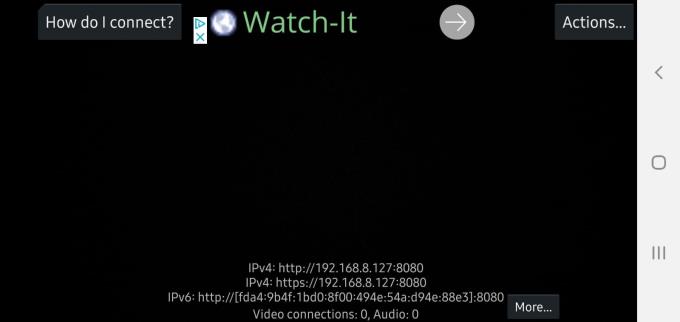
Video plūsmas un IP piemērs — lūdzu, atcerieties, ka šī IP adrese jums nedarbosies, un jūsu sesija ģenerēs savu.
Pēc tam datora pārlūkprogrammā ierakstiet IP adresi. Jums būs jāsaskaras ar citu iespēju kopumu, taču jūsu kamerai tagad vajadzētu darboties! Iestatiet augšpusē esošo video renderētāju uz Browser, un jums vajadzētu būt iespējai viegli skatīt kameras plūsmu. Tālāk lapā jūs atradīsiet iespējas fotografēt, pārslēgt kameras virzienus un daudz ko citu.
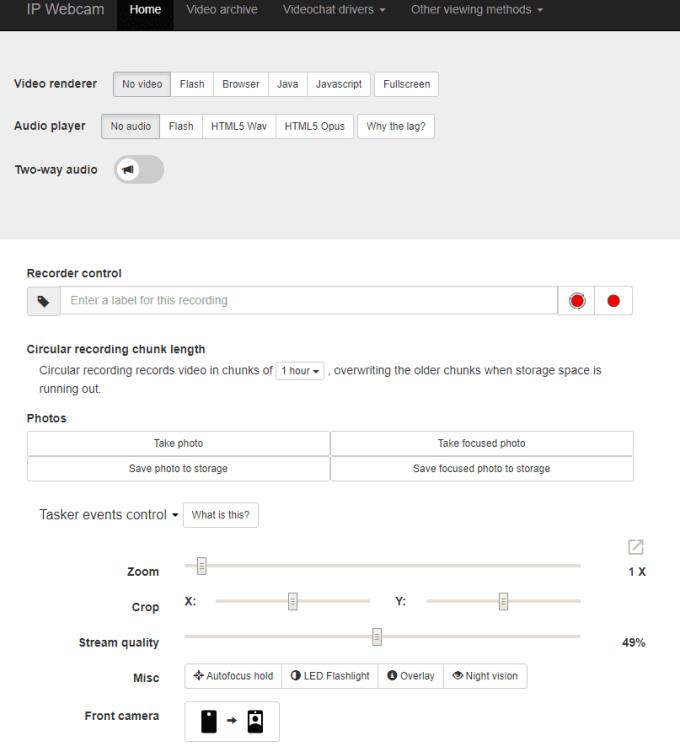
Tīmekļa lapa, kas tiks ielādēta, ievadot IP no lietotnes.
Ja vēlaties izveidot savienojumu ar noteiktu pakalpojumu utt., izmantojiet augšējā labā stūra opciju Citas skatīšanās metodes, lai to izdarītu. Vienkārši atlasiet vajadzīgo un veiciet norādītās darbības, lai to visu iestatītu.
Pēc Android tālruņa saknes piekļuves iegūšanas jums ir pilnīga piekļuve sistēmai un varat palaist daudzu veidu lietotnes, kurām nepieciešama saknes piekļuve.
Android tālruņa pogas nav paredzētas tikai skaļuma regulēšanai vai ekrāna aktivizēšanai. Ar dažām vienkāršām izmaiņām tās var kļūt par īsinājumtaustiņiem ātrai fotoattēla uzņemšanai, dziesmu izlaišanai, lietotņu palaišanai vai pat ārkārtas funkciju aktivizēšanai.
Ja atstājāt klēpjdatoru darbā un jums steidzami jānosūta ziņojums priekšniekam, ko jums vajadzētu darīt? Izmantojiet savu viedtālruni. Vēl sarežģītāk — pārvērtiet savu tālruni par datoru, lai vieglāk veiktu vairākus uzdevumus vienlaikus.
Android 16 ir bloķēšanas ekrāna logrīki, lai jūs varētu mainīt bloķēšanas ekrānu pēc savas patikas, padarot bloķēšanas ekrānu daudz noderīgāku.
Android režīms “Attēls attēlā” palīdzēs samazināt video izmēru un skatīties to attēla attēlā režīmā, skatoties video citā saskarnē, lai jūs varētu darīt citas lietas.
Video rediģēšana operētājsistēmā Android kļūs vienkārša, pateicoties labākajām video rediģēšanas lietotnēm un programmatūrai, ko mēs uzskaitām šajā rakstā. Pārliecinieties, ka jums būs skaisti, maģiski un eleganti fotoattēli, ko kopīgot ar draugiem Facebook vai Instagram.
Android Debug Bridge (ADB) ir jaudīgs un daudzpusīgs rīks, kas ļauj veikt daudzas darbības, piemēram, atrast žurnālus, instalēt un atinstalēt lietotnes, pārsūtīt failus, root un flash pielāgotas ROM, kā arī izveidot ierīču dublējumkopijas.
Ar automātisko lietojumprogrammu klikšķināšanu. Jums nebūs daudz jādara, spēlējot spēles, izmantojot lietojumprogrammas vai veicot ierīcē pieejamos uzdevumus.
Lai gan nav brīnumlīdzekļa, nelielas izmaiņas ierīces uzlādes, lietošanas un glabāšanas veidā var būtiski palēnināt akumulatora nodilumu.
Tālrunis, ko daudzi cilvēki šobrīd iecienījuši, ir OnePlus 13, jo papildus izcilai aparatūrai tam ir arī funkcija, kas pastāv jau gadu desmitiem: infrasarkanais sensors (IR Blaster).







